Как сбросить в windows xp пароль администратора: Как сбросить пароль администратора в Windows XP
Как сбросить пароль администратора в Windows XP
Время на чтение: 3 минуты
Время на чтение: 3 минуты
1. Ctrl+Alt+Delete
2. Сброс с помощью безопасного режима и/или командной строки
Командная строка
3. Сброс с помощью альтернативной учетной записи (только для XP Professional)
Удаленное управление пользователями
4. Используйте LiveCD или USB
5. Полное форматирование и переустановка
1. Ctrl+Alt+Delete
Если ваша система Windows XP настроена на вход через экран приветствия, есть вероятность, что вы сможете войти в систему как системный администратор. К сожалению, это также зависит от отсутствия существующего пароля в учетной записи администратора.
Когда вы загрузите свою систему, появится экран приветствия. Дважды нажмите Ctrl + Alt + Delete, чтобы загрузить панель входа пользователя.
Дважды нажмите Ctrl + Alt + Delete, чтобы загрузить панель входа пользователя.
Нажмите OK, чтобы попытаться войти в систему без имени пользователя или пароля. Если это не сработает, попробуйте ввести Administrator в поле «Имя пользователя» и нажмите OK.
Если вы войдете в систему, идите прямо в Панель управления — Учетная запись пользователя — Изменить учетную запись. Затем выберите учетную запись, для которой вы хотите изменить пароль, и следуйте инструкциям на экране.
2. Сброс с помощью безопасного режима и/или командной строки
Если ваша учетная запись администратора остается вне досягаемости, вы можете попытаться ее сбросить с помощью безопасного режима и командной строки.
Чтобы перейти в безопасный режим, вам необходимо перезагрузить компьютер. Нажмите F8 во время загрузки ПК. Выберите «Безопасный режим c командной строкой«.
Как только вы войдете в безопасный режим, перейдите в Панель управления — Учетная запись пользователя — Изменить учетную запись.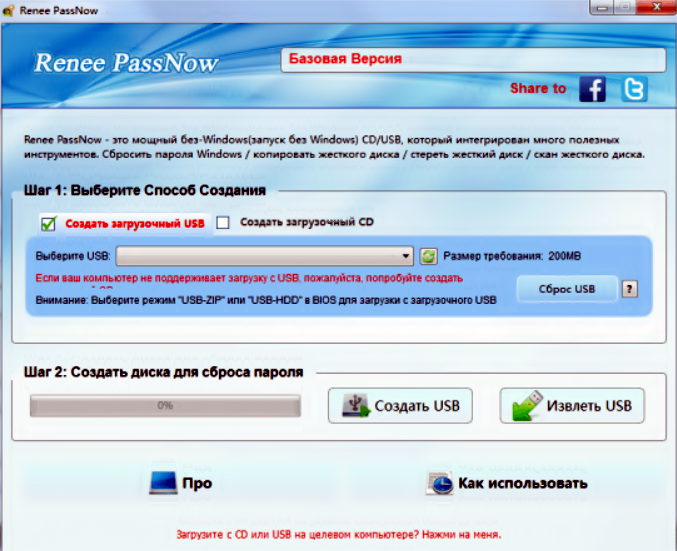 Затем выберите учетную запись, для которой вы хотите изменить пароль, и следуйте инструкциям на экране.
Затем выберите учетную запись, для которой вы хотите изменить пароль, и следуйте инструкциям на экране.
Командная строка
Однако есть моменты, когда определенные проблемы с компьютером будут препятствовать изменению — к примеру, вам может помешать вирус. В таких случаях вы можете использовать командную строку из безопасного режима.
Нажмите клавиши Windows + R, чтобы открыть окно поиска. Напечатайте cmd и нажмите Enter. Откроется командная строка. Теперь введите следующую команду:
net user [имя профиля] [новый пароль]
Должно получиться так:
Совет: Чтобы очистить пароль, используйте следующую команду:
net user [имя профиля] «»
3. Сброс с помощью альтернативной учетной записи (только для XP Professional)
Это исправление работает только в том случае, если вы используете Windows XP Professional, и вы можете войти в систему под альтернативной учетной записью.
Начните с правого щелчка на «Мой компьютер» и выберите «Управление«.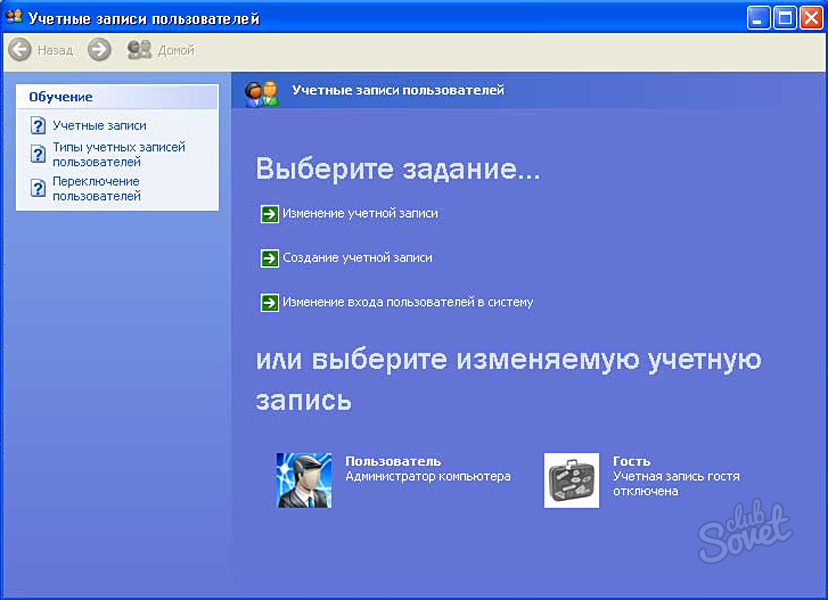
Затем выберите Служебные программы — Локальные пользователи и группы — Пользователи. Найдите свою учетную запись, щелкните правой кнопкой мыши и выберите «Установить пароль«.
Удаленное управление пользователями
Если вы не можете получить доступ к управлению компьютером с помощью собственной учетной записи, вы можете использовать удаленный доступ. На другом компьютере (на нем должна быть не Windows XP) в окне «Управление компьютером» щелкните правой кнопкой мыши «Управление компьютером (Локальный)«. Выберите «Подключиться к другому компьютеру«. Выберите другой компьютер. Введите IP-адрес компьютера, к которому вы хотите подключиться. Если вы находитесь в одной сети, это будет иметь внутренний адрес локальной сети, такой как 192.168.x.x или 10.x.x.x. Кроме того, если вы знаете имя компьютера, вы можете использовать его, например \\Настольный ПК.
Если вы не уверены и подключены к одной сети, выберите «Обзор«, затем «Дополнительно«. Наконец, выберите «Найти сейчас«, чтобы сканировать локальную сеть для компьютеров в вашей сети.
Наконец, выберите «Найти сейчас«, чтобы сканировать локальную сеть для компьютеров в вашей сети.
После получения удаленного доступа вы можете изменить пароль, выбрав Системные инструменты — Локальные пользователи и группы — Пользователи. Затем найдите свою учетную запись пользователя, щелкните правой кнопкой мыши и выберите «Установить пароль«.
4. Используйте LiveCD или USB
Если вы все еще не можете войти в систему, не волнуйтесь. Есть еще два исправления. Первый — это использование загрузочного CD или загрузочной флешки с Linux.
1. Создайте загрузочный диск или флешку с операционной системой Linux.
2. Перезагрузите компьютер с Windows XP. Нажмите F12, ESC или Delete, чтобы выбрать загрузочное устройство. При появлении запроса выберите CD или USB-диск.
3. Нажмите CTRL+L, чтобы отредактировать путь. Введите команду computer:///, чтобы увидеть все ваши диски. Выберите свою установку Windows, щелкните правой кнопкой мыши и выберите «Монтировать» (Mount).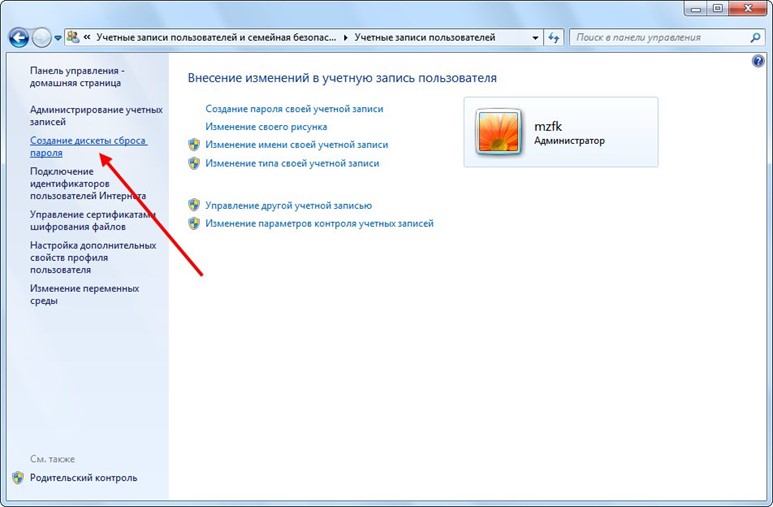
4. Откройте терминал Linux, нажав CTRL+ALT+T. Выполните следующую команду для установки утилиты сброса пароля chntpw: sudo apt-get install chntpw.
5. Измените рабочий каталог, используя следующую команду cd /mnt/Windows/System32/config
6. Извлеките список пользователей Windows, используя следующую команду sudo chntpw -1 SAM
7. Найдите имя пользователя своей учетной записи. Затем используйте следующую команду, чтобы выбрать учетную запись: sudo chntpw -u “Имя пользователя” SAM. Затем введите 2, чтобы войти в режим редактирования.
8. Введите новый пароль, нажмите Enter для отправки и y для подтверждения.
9. Перезагрузитесь в Windows и используйте новый пароль.
5. Полное форматирование и переустановка
Если ничего не помогает, есть еще один вариант: сжечь. Ладно, шучу, на этот раз обойдемся без огня. Но вам придется вытащить жесткий диск из своего ПК, подключить его к другому компьютеру для завершения резервного копирования, а затем отформатировать диск.
Как только форматирование будет завершено, вы можете переустановить Windows XP и ввести новый пароль. И постарайтесь его запомнить.
Поделиться гайдом
Не нравится
3
Нравится
4
Телеграм-канал с подарочными кодами
Поделиться гайдом
Не нравится
3
Нравится
4
Телеграм-канал с подарочными кодами
5 советов по сбросу пароля администратора в Windows XP
Защита вашего компьютера с помощью надежного уникального пароля остается невероятно важной. Вы можете защитить свой смартфон или ноутбук с помощью отпечатков пальцев, радужной оболочки и других биометрических сканеров. Однако надежный одноразовый пароль является жизненно важным уровнем защиты.
Разблокируйте бесплатно «100+ Essential Windows CMD Commands» сейчас!
Это подпишет вас на нашу рассылку
Прочитайте нашу политику конфиденциальности
Но что произойдет, если вы забудете свой пароль Windows XP? Вы навсегда заблокированы в своей учетной записи Windows XP?
К счастью, это не так.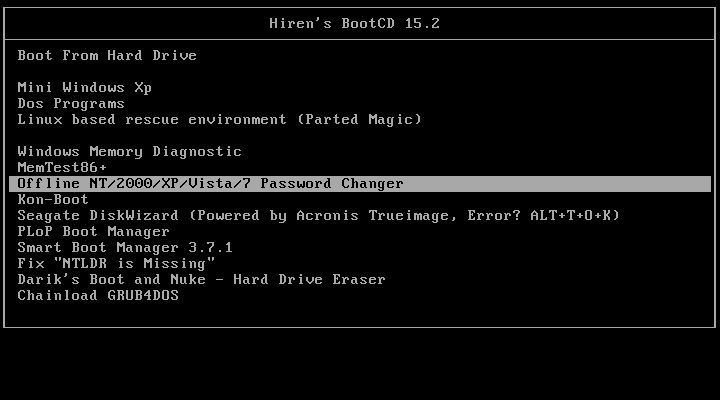 Вот пять способов сбросить пароль администратора на ноутбуке или компьютере с Windows XP.
Вот пять способов сбросить пароль администратора на ноутбуке или компьютере с Windows XP.
1. Сброс пароля Windows XP с помощью Ctrl + Alt + Del
Если ваша система Windows XP настроена для входа через экран приветствия, есть шанс, что вы сможете войти в систему как системный администратор. К сожалению, это также зависит от отсутствия пароля для учетной записи администратора.
Когда вы загрузите свою систему, она загрузит экран приветствия. Нажмите Ctrl + Alt + Delete дважды, чтобы загрузить панель входа пользователя.
Нажмите OK, чтобы попытаться войти без имени пользователя или пароля. Если это не сработает, попробуйте ввести Администратор в поле Имя пользователя и нажать ОК .
Если вы можете войти, перейдите прямо в Панель управления> Учетная запись пользователя> Изменить учетную запись . Затем выберите учетную запись, для которой вы хотите изменить пароль, и следуйте инструкциям на экране.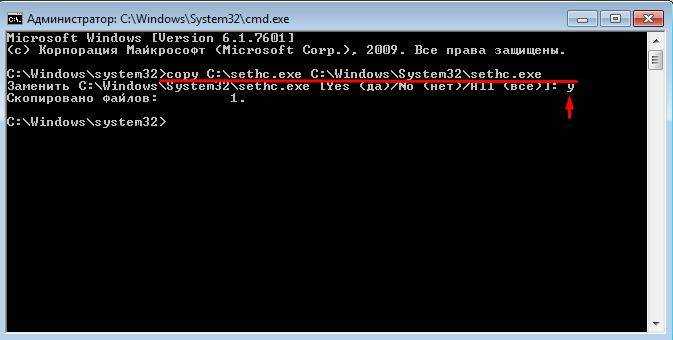
Обратите внимание, что это не будет работать в более поздних версиях Windows, поскольку учетная запись администратора по умолчанию отключена. в новых версиях.
2. Сброс пароля Windows XP с использованием безопасного режима и командной строки
Если ваша учетная запись администратора Windows XP разочарованно недоступна, вы можете попытаться сбросить пароль с помощью безопасного режима и командной строки.
Чтобы получить доступ к безопасному режиму Windows XP, необходимо перезагрузить компьютер. Нажмите F8, пока компьютер загружается . (Иногда нажатие F8 помогает, если вы не уверены.) Выберите безопасный режим с помощью командной строки .
После входа в безопасный режим перейдите в Панель управления> Учетная запись пользователя> Изменить учетную запись . Затем выберите учетную запись, для которой вы хотите изменить пароль, и следуйте инструкциям на экране.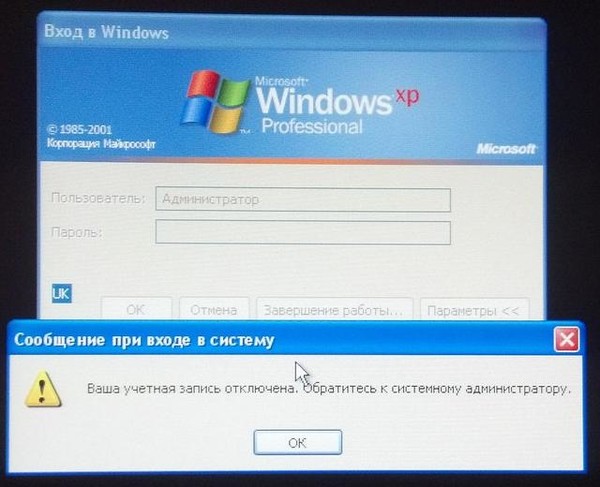
Сбросить пароль Windows XP с помощью командной строки
Однако бывают случаи, когда определенные проблемы с компьютером могут помешать вам изменить настройки пользователя, например, вирус. В этих случаях вы можете использовать командную строку из безопасного режима.
В безопасном режиме нажмите клавиши Windows + R, чтобы открыть диалоговое окно «Выполнить». Введите CMD и нажмите Enter. Это открывает командную строку. Теперь введите следующую команду:
net user [account name] [new password]
Это должно выглядеть так:
Команда выбирает вашу учетную запись и устанавливает новый пароль. Если вы хотите очистить пароль и установить новый позже, используйте следующую команду:
net user [account name] ""
3. Сброс пароля Windows XP через другую учетную запись
Сброс пароля Windows XP через альтернативную учетную запись работает, только если вы используете Windows XP Professional.
Начните, щелкнув правой кнопкой мыши Мой компьютер и выбрав Управление .
Затем выберите Системные инструменты> Локальные пользователи и группы> Пользователи . Найдите свою учетную запись, щелкните правой кнопкой мыши и выберите « Установить пароль» .
Сброс пароля Windows XP через удаленное управление пользователями
Если вы не можете получить доступ к Управлению компьютером, используя собственную или альтернативную учетную запись, вместо этого вы можете использовать удаленный доступ.
На другом компьютере (это не обязательно Windows XP, но это должен быть компьютер с Windows), в окне «Управление компьютером» щелкните правой кнопкой мыши « Управление компьютером (локальное)». Выберите Подключиться к другому компьютеру , затем выберите Другой компьютер .
Введите IP-адрес компьютера, к которому вы хотите подключиться, как Если вы находитесь в той же сети, он будет иметь форму внутреннего адреса локальной сети, например 192.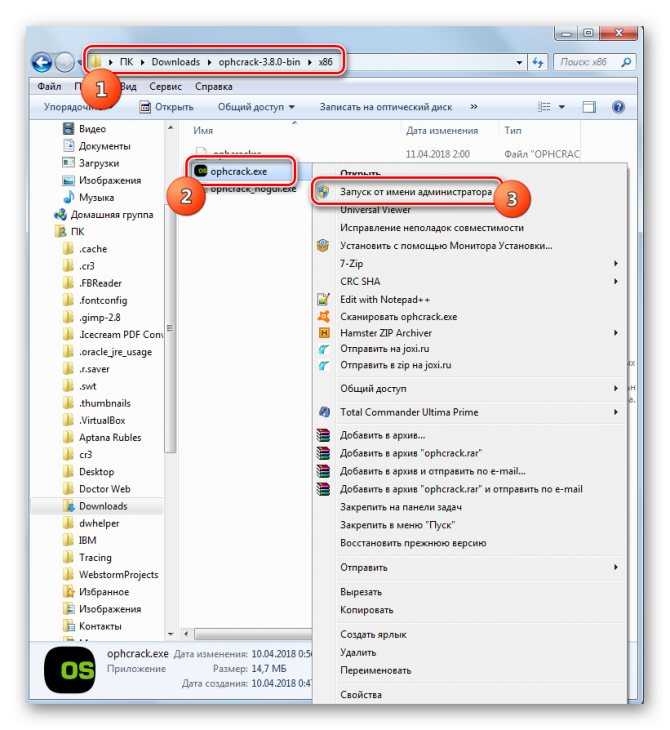 168.xx В качестве альтернативы, если вы знаете имя компьютера, вы можете использовать его, например, \\ DesktopPC.
168.xx В качестве альтернативы, если вы знаете имя компьютера, вы можете использовать его, например, \\ DesktopPC.
Если вы не уверены и подключены к той же сети, выберите « Обзор» , а затем « Дополнительно» . Наконец, выберите Найти сейчас, чтобы проверить вашу локальную сеть на наличие компьютеров в вашей сети.
Получив удаленный доступ, вы можете изменить пароль, перейдя в « Системные инструменты»> «Локальные пользователи и группы»> «Пользователи» . Затем найдите свою учетную запись, щелкните правой кнопкой мыши и выберите « Установить пароль» .
4. Сбросьте пароль Windows XP с помощью LiveCD или USB Linux
Если вы продвинулись так далеко и все еще заблокированы, это исправление для сброса пароля в Windows XP.
Вы можете использовать Linux LiveCD или USB для разблокировки Windows XP и сброса пароля. Linux LiveCD или USB работает напрямую с носителя и не требует установки.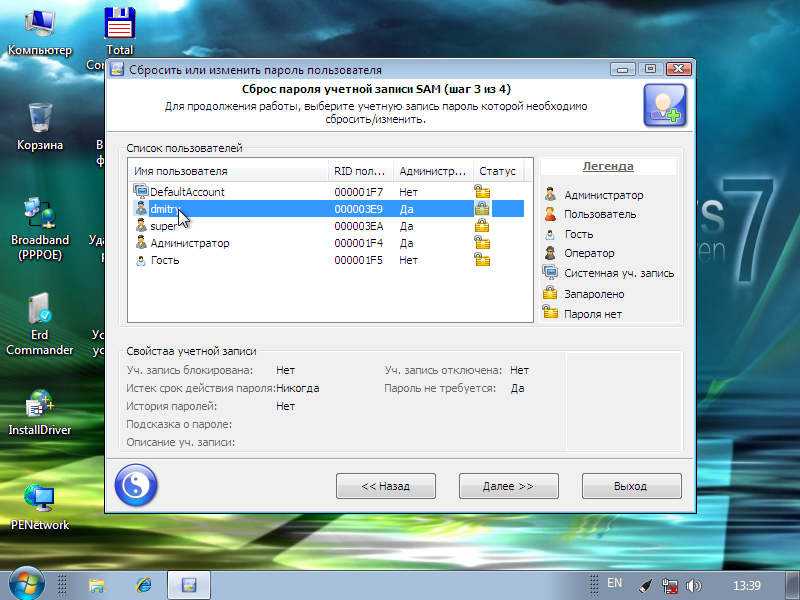 Кроме того, в некоторых дистрибутивах Linux есть специальные инструменты для разблокировки систем Windows
Кроме того, в некоторых дистрибутивах Linux есть специальные инструменты для разблокировки систем Windows
Ранее мы уже подробно описывали процесс установки дистрибутива Linux на компакт-диск или USB. , а также о том, как сбросить пароль.
Однако я дам вам краткое изложение того, как восстановить заблокированную учетную запись администратора Windows XP прямо здесь.
- Создайте загрузочный компакт-диск с Linux или USB-накопитель.
( Наше руководство по установке Ubuntu на флэш-накопитель! ) - Перезагрузите компьютер с Windows XP. Нажмите F12, ESC или Delete, чтобы выбрать загрузочное устройство. Выберите ваш CD или USB-накопитель, когда будет предложено.
- Нажмите Ctrl + L, чтобы отредактировать тип компьютера: ///, чтобы увидеть все ваши диски. Выберите установку Windows, щелкните правой кнопкой мыши и выберите « Монтировать» .
- Откройте терминал Linux, нажав Ctrl + Alt + T.
 Для установки утилиты сброса пароля выполните следующую команду: sudo apt-get install chntpw . (Игнорирование периода.)
Для установки утилиты сброса пароля выполните следующую команду: sudo apt-get install chntpw . (Игнорирование периода.) - Измените рабочий каталог с помощью следующей команды: cd / mnt / Windows / System32 / config
- Получите список пользователей Windows, используя следующую команду: sudo chntpw -1 SAM. (Игнорирование периода.)
- Найдите имя пользователя вашей учетной записи. Затем используйте следующую команду для выбора учетной записи: sudo chntpw -u «ИМЯ ПОЛЬЗОВАТЕЛЯ» SAM . Затем введите 2, чтобы войти в режим редактирования.
- Введите новый пароль, нажмите Enter, чтобы отправить, и y, чтобы подтвердить.
- Перезагрузитесь в Windows и используйте новый пароль.
5. Сброс пароля Windows XP: полный формат и переустановка
Если ничего, но больше ничего не работает, и вы все равно каким-то образом заблокированы от своего аккаунта, есть только один вариант: огонь. Ладно, не огонь. Но вам придется удалить жесткий диск со своего хост-компьютера, подключить его к другому компьютеру, чтобы выполнить резервное копирование, а затем отформатировать диск.
Ладно, не огонь. Но вам придется удалить жесткий диск со своего хост-компьютера, подключить его к другому компьютеру, чтобы выполнить резервное копирование, а затем отформатировать диск.
После завершения форматирования вы можете переустановить Windows XP и ввести новый пароль, который вы на самом деле можете запомнить.
Сброс пароля Windows XP завершен
Один из советов и приемов, которые мы рассмотрели, должен был помочь вам сбросить пароль учетной записи Windows XP. Надеюсь, вам не пришлось прибегать к полной системной утилизации и переустановке — это может быть настоящей болью!
Обратите внимание, что, хотя Microsoft больше не поддерживает Windows XP, вы все равно можете сохранить безопасность установки , а также настройте Windows XP для получения обновлений безопасности
Изображение предоставлено: взлом сегодня
5 советов по сбросу пароля администратора в Windows XP
Гэвин Филлипс
Обновлено
Делиться
Твитнуть
Делиться
Делиться
Делиться
Электронная почта
Windows XP все еще используется! Вот несколько способов сбросить пароль администратора на ноутбуке или компьютере с Windows XP.
Изображение предоставлено: iacomino FRiMAGES/Saxarinka/Shutterstock
Защита вашего компьютера с помощью надежного уникального пароля остается невероятно важной. Вы можете защитить свой смартфон или ноутбук с помощью сканеров отпечатков пальцев, радужной оболочки и других биометрических сканеров. Однако надежный одноразовый пароль является жизненно важным уровнем защиты.
Но что произойдет, если вы забудете пароль Windows XP? Вы навсегда заблокировали свою учетную запись Windows XP?
К счастью, это не так. Вот пять способов сбросить пароль администратора на ноутбуке или компьютере с Windows XP.
1. Сброс пароля Windows XP с помощью Ctrl+Alt+Del
Если ваша система Windows XP настроена на вход через экран приветствия, есть шанс, что вы сможете войти в систему как системный администратор. К сожалению, это также зависит от отсутствия существующего пароля в учетной записи администратора.
К сожалению, это также зависит от отсутствия существующего пароля в учетной записи администратора.
- При загрузке системы загрузится экран приветствия. Дважды нажмите Ctrl + Alt + Delete , чтобы загрузить панель входа пользователя.
- Нажмите OK , чтобы попытаться войти в систему без имени пользователя или пароля. Если это не сработает, попробуйте ввести Administrator в поле Имя пользователя и нажать OK .
- Если вы можете войти в систему, перейдите прямо к Панель управления > Учетная запись пользователя > Изменить учетную запись . Затем выберите учетную запись, для которой вы хотите изменить пароль, и следуйте инструкциям на экране.
Обратите внимание, что это не будет работать в более поздних версиях Windows, поскольку учетная запись администратора по умолчанию отключена. Узнайте больше в нашем руководстве по восстановлению утерянного пароля администратора Windows в более новых версиях.
2. Сбросьте пароль Windows XP с помощью безопасного режима и командной строки
Если ваша учетная запись администратора Windows XP остается вне досягаемости, вы можете попытаться сбросить пароль, используя безопасный режим и командную строку.
Для доступа к безопасному режиму Windows XP необходимо перезагрузить компьютер.
- Нажмите F8 во время загрузки компьютера. (Иногда помогает нажатие F8, если вы не уверены.)
- Выберите Безопасный режим с командной строкой .
- После входа в безопасный режим выберите Панель управления > Учетная запись пользователя > Изменить учетную запись . Затем выберите учетную запись, для которой вы хотите изменить пароль, и следуйте инструкциям на экране.
Сброс пароля Windows XP с помощью командной строки
Однако бывают случаи, когда определенные проблемы с компьютером мешают вам изменить настройки пользователя, например вирус. В этих случаях вы можете использовать командную строку из безопасного режима.
В этих случаях вы можете использовать командную строку из безопасного режима.
В безопасном режиме нажмите Клавиша Windows + R , чтобы открыть диалоговое окно «Выполнить». Введите CMD и нажмите Enter. Это открывает командную строку. Теперь введите следующую команду:
Указанный язык: разметка не существует'Генерация кода не удалась!!'
Это должно выглядеть так:
Команда выбирает вашу учетную запись и устанавливает новый пароль. Если вы хотите очистить пароль и установить новый позже, используйте следующую команду:
Указанный язык: разметка не существует'Генерация кода не удалась!!'
3. Сброс пароля Windows XP через другую учетную запись
Сброс пароля Windows XP через альтернативную учетную запись работает, только если вы используете Windows XP Professional.
- Начните с щелчка правой кнопкой мыши Мой компьютер и выбора Управление .
- Затем выберите Системные инструменты > Локальные пользователи и группы > Пользователи . Найдите свою учетную запись пользователя, щелкните правой кнопкой мыши и выберите Set Password .
Сброс пароля Windows XP через удаленное управление пользователями
Если вы не можете получить доступ к управлению компьютером, используя свою или альтернативную учетную запись, вместо этого вы можете использовать удаленный доступ.
На другом компьютере (это не обязательно должна быть Windows XP, но обязательно должна быть машина с Windows):
- В окне «Управление компьютером» щелкните правой кнопкой мыши «Управление компьютером (локальное)».
- Выберите Подключиться к другому компьютеру , затем выберите Другой компьютер .
- Введите IP-адрес компьютера, к которому вы хотите подключиться. Если вы находитесь в той же сети, он будет иметь форму внутреннего адреса локальной сети, например 192.
168.x.x. В качестве альтернативы, если вы знаете имя компьютера, вы можете использовать его, например, \\DesktopPC.
Если вы не уверены, что и подключены к одной сети:
- Выбрать Обзор , затем Дополнительно .
- Теперь выберите Find Now , чтобы сканировать локальную сеть на наличие компьютеров в вашей сети.
- После получения удаленного доступа измените пароль, выбрав Системные инструменты > Локальные пользователи и группы > Пользователи .
- Найдите свою учетную запись пользователя, щелкните правой кнопкой мыши и выберите Установить пароль .
4. Сброс пароля Windows XP с помощью Linux LiveCD или USB
Если вы дошли до этого места и по-прежнему заблокированы, это исправление для сброса пароля Windows XP для вас.
Вы можете использовать Linux LiveCD или USB для разблокировки Windows XP и сброса пароля.
Linux LiveCD или USB запускается непосредственно с носителя и не требует установки. Кроме того, в некоторых дистрибутивах Linux есть специальные инструменты для разблокировки систем Windows, или вы можете использовать диск восстановления Windows.
Ранее мы подробно описывали процесс установки дистрибутива Linux на компакт-диск или USB-накопитель, а также способы сброса пароля. Тем не менее, я дам вам краткое изложение того, как сбросить заблокированную учетную запись администратора Windows XP прямо здесь.
- Создайте загрузочный компакт-диск с Linux или USB-накопитель. Вы также можете узнать, как установить Ubuntu с флешки.
- Перезагрузите компьютер с Windows XP. Нажмите F12, ESC, или Удалить , чтобы выбрать загрузочное устройство. При появлении запроса выберите компакт-диск или USB-накопитель.
- Нажмите Ctrl + L , чтобы изменить расположение . Введите computer:/// , чтобы увидеть все ваши диски.
Выберите установку Windows, щелкните правой кнопкой мыши и выберите Крепление .
- Откройте терминал Linux, нажав Ctrl + Alt + T . Выполните следующую команду, чтобы установить утилиту сброса пароля chntpw : sudo apt-get install chntpw . (Игнорируя точку.)
- Измените рабочий каталог с помощью следующей команды: cd /mnt/Windows/System32/config
- Получите список пользователей Windows с помощью следующей команды: sudo chntpw -1 SAM. (без учета точки)
- Найдите имя пользователя своей учетной записи. Затем используйте следующую команду для выбора учетной записи: sudo chntpw -u «ИМЯ ПОЛЬЗОВАТЕЛЯ» SAM . Затем введите 2 , чтобы войти в режим редактирования.
- Введите новый пароль, нажмите Введите для отправки и y для подтверждения.
- Перезагрузитесь в Windows и используйте новый пароль.
5. Сброс пароля Windows XP: полное форматирование и переустановка
Если ничего, кроме всего прочего, не работает, а ваша учетная запись по-прежнему каким-то образом заблокирована, остается только один вариант: огонь. Ладно, не огонь. Но вам придется удалить жесткий диск с его хост-компьютера, подключить его к другому компьютеру, чтобы выполнить резервное копирование, а затем отформатировать диск.
После завершения форматирования вы можете переустановить Windows XP и ввести новый пароль, который сможете запомнить.
Сброс пароля Windows XP завершен
Один из советов и приемов, которые мы рассмотрели, должен был помочь вам сбросить пароль учетной записи Windows XP. Надеюсь, вам не пришлось прибегать к полному сбросу системы и переустановке — это может быть настоящей болью!
Как скачать и установить Windows XP бесплатно
Читать Далее
Делиться
Твитнуть
Делиться
Делиться
Делиться
Эл.
адрес
Связанные темы
- Windows
- Безопасность
- Подсказки для пароля
- Живой компакт-диск
- Экран загрузки
- Windows XP
- Командная строка
- Советы Windows
Об авторе
Гэвин Филлипс
(опубликовано 1105 статей)
Гэвин — младший редактор журнала «Объяснение технологий», постоянный автор подкаста Really Useful и частый обозреватель продуктов. У него есть степень по современному письму, украденная с холмов Девона, и более десяти лет профессионального писательского опыта. Он любит обильное количество чая, настольные игры и футбол.
Он любит обильное количество чая, настольные игры и футбол.
Еще от Гэвина Филлипса
Комментарий
Подпишитесь на нашу рассылку
Подпишитесь на нашу рассылку, чтобы получать технические советы, обзоры, бесплатные электронные книги и эксклюзивные предложения!
Нажмите здесь, чтобы подписаться
Как сбросить пароль администратора Windows XP после того, как он был забыт
Многие пользователи компьютеров думают, что им необходимо переустановить систему после того, как они забыли пароль для входа в компьютер. На самом деле это не единственный способ помочь вам. Самый простой и быстрый способ — сбросить пароль Windows XP. Это также может сэкономить вам сотни долларов, если у вас нет установочного диска Windows и вам нужно его купить.
Забыли пароль Windows XP, и вы еще не создали диск для сброса пароля Windows XP? В этом учебном пособии вы узнаете, как сбросить забытый пароль администратора Windows XP с помощью командной строки, безопасного режима и загрузочного CD/USB-диска.
Вариант 1. Сброс пароля Windows XP с помощью командной строки
Если вы можете войти в систему с другой учетной записью администратора, вы можете открыть командную строку и легко сбросить забытый пароль.
- Щелкните Пуск , выберите Все программы , выберите Аксессуары , а затем щелкните Командная строка .
Чтобы сбросить пароль, введите в командной строке следующую команду:
net user имя_пользователя новый_пароль
Например, если я хочу изменить свою учетную запись Jack на пароль 123, я должен ввести net user jack 123 и нажать Enter.
- Теперь ваш пароль должен быть изменен.
Вариант 2.
 Сброс пароля Windows XP в безопасном режиме
Сброс пароля Windows XP в безопасном режиме
В каждой установке Windows XP имеется встроенная учетная запись по умолчанию с именем Администратор, которая эквивалентна привилегированному пользователю или привилегированному пользователю в системе Unix/Linux. По умолчанию учетная запись администратора по умолчанию не имеет пароля. Однако если вы настроили другую учетную запись пользователя, учетная запись администратора будет скрыта на экране входа в систему.
Учетная запись администратора по умолчанию доступна только как в безопасном режиме, так и на традиционном экране входа в систему. Вот два способа входа в Windows XP в качестве учетной записи администратора по умолчанию:
Загрузитесь в безопасном режиме. Несколько раз нажмите клавишу F8 при включении компьютера, пока не появится экран «Дополнительные параметры загрузки». Выберите Безопасный режим и нажмите Enter. Затем вы можете увидеть учетную запись администратора по умолчанию, отображаемую на экране входа в систему.

Загрузите компьютер в обычном режиме. Когда вы попадете на экран приветствия Windows XP, просто дважды нажмите Ctrl + Alt + Del . Вам будет представлен традиционный экран входа в систему. Введите «Администратор» в поле имени пользователя и нажмите 9.0275 ОК .
После входа в учетную запись администратора по умолчанию откройте панель управления, и вы сможете сбросить пароль Windows XP для любой учетной записи пользователя. Если это не сработает, вам нужно использовать загрузочный компакт-диск для сброса пароля Windows XP.
Вариант 3. Сброс пароля администратора Windows XP с помощью загрузочного компакт-диска
PCUnlocker — это загрузочный компакт-диск, с помощью которого можно легко сбросить пароль администратора Windows XP, если вы его забыли. PCUnlocker может запускаться непосредственно с компакт-диска или USB-накопителя (установка не требуется) и обходить или сбрасывать забытый пароль без потери данных.
- Используйте свой текущий компьютер для загрузки самораспаковывающегося ZIP-архива PCUnlocker. Разархивируйте его и запишите полученный файл .ISO на пустой компакт-диск (или USB-накопитель) с помощью бесплатного ПО ISO2Disc.
Загрузите компьютер с Windows XP с записанного компакт-диска. Дождитесь окончания процесса загрузки, вы увидите главное окно утилиты PCUnlocker.
Выберите учетную запись администратора из списка и нажмите Сброс пароля 9кнопка 0025. Это устранит наиболее распространенные проблемы с доступом к учетной записи и немедленно сбросит пароль Windows XP. Перезагрузитесь без компакт-диска, и вы сможете войти в систему без пароля!
Если вы хотите обойти пароль Windows XP без его сброса, просто нажмите кнопку Параметры и выберите Обойти пароль Windows . Перезагрузитесь без компакт-диска, после этого вы сможете один раз войти в Windows XP с любым паролем.
Если у вас есть необходимость, вы можете установить новый пароль для вашего компьютера после входа в систему Windows XP, но установите тот, который вы сможете запомнить.
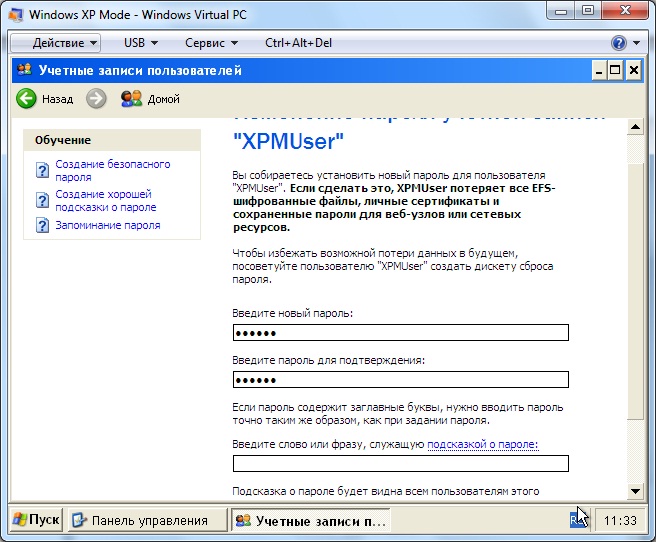 Для установки утилиты сброса пароля выполните следующую команду: sudo apt-get install chntpw . (Игнорирование периода.)
Для установки утилиты сброса пароля выполните следующую команду: sudo apt-get install chntpw . (Игнорирование периода.)